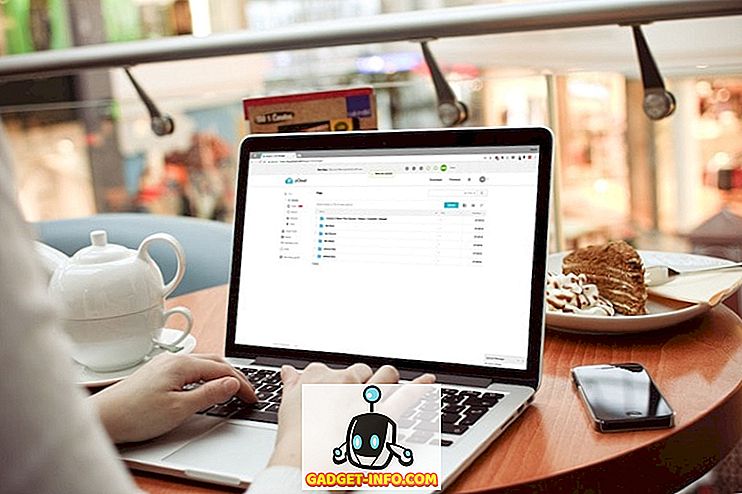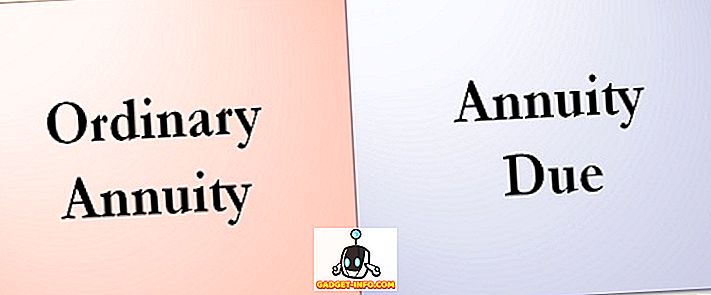Jeśli jesteś zwykłym użytkownikiem jednego z komputerów Apple Mac, istnieje duże prawdopodobieństwo, że będziesz na bieżąco informowany o nowościach i komunikatach dotyczących sprzętu i systemu operacyjnego. Nie musisz być zbyt "techie", aby wiedzieć, kiedy na przykład dostępne są nowe i zaktualizowane wersje OS X. Mówiąc o nowych wersjach; najnowsza główna wersja OS X, która otrzymała nazwę El Capitan i została pierwotnie wprowadzona na tegorocznym WWDC w czerwcu, jest teraz publicznie dostępna do pobrania ze sklepu Mac App Store.
Logiczne jest założenie, że większość właścicieli komputerów Mac z kompatybilnym komputerem będzie chciała po prostu przejść przez zautomatyzowany proces aktualizacji z bieżącej instalacji OS X Mavericks lub Yosemite do najnowszej wersji El Capitan. I nie ma w tym nic złego. Jednakże, jeśli jesteś podobny do mnie, to jest szansa, że będziesz chciał skorzystać z okazji, aby utworzyć kopię zapasową wymaganych danych i użyć wersji El Capitan jako okazji do oczyszczenia i rozpoczęcia od nowa ze świeżą, czystą instalacją. platformy. Jeśli zaliczasz się do tej kategorii, to trafiłeś we właściwe miejsce, ponieważ zajmiemy się tym, jak stworzyć bootowalną pamięć flash USB OS X El Capitan przy użyciu najprostszej i najbardziej przyjaznej dla użytkownika metody.
Wstępne wymagania
Zanim będziemy mogli przystąpić do tworzenia rozruchowego dysku USB OS X 10.11 El Capitan, musimy pamiętać o kilku podstawowych kwestiach.
- Przede wszystkim musisz mieć zapasowy dysk flash USB o pojemności co najmniej 8 GB. Ten dysk zostanie sformatowany jako część procesu, dlatego konieczne jest zapewnienie, że wszystkie wymagane dane, które mogły być na nim przechowywane, zostaną zapisane w bezpiecznej lokalizacji.
- Będziesz potrzebował kompatybilnego urządzenia Apple Mac, które powinno być oczywiste. Poniżej znajduje się lista zgodnych urządzeń Mac pod nagłówkiem " Mac OS X El Capitan Compatible ".
- Będziesz potrzebował instalatora systemu OS X 10.11 El Capitan, który zostanie pobrany po pobraniu platformy ze sklepu Apple App Store firmy Apple. Zauważ, że jeśli faktycznie przejdziesz proces instalowania nowego OS X El Capitan na swoim komputerze za pośrednictwem Mac App Store, to instalator zostanie usunięty. Można go jednak ponownie uzyskać.
- Aby wszystko było tak proste, jak to tylko możliwe, potrzebna jest darmowa i bardzo przydatna mała aplikacja narzędziowa Diskmaker X. Zapobiega to nam w rzeczywistości wnikaniu w linię poleceń i usuwa wiele złożonych aspektów procesu. Podobnie jak większość rzeczy, istnieje wiele sposobów na skórze kota, jak mówi stare przysłowie, ale zamierzamy skroić tego konkretnego kota w najprostszy, najbardziej przyjazny dla użytkownika sposób, aby zaspokoić wszystkie poziomy. DiskMaker X istnieje już od jakiegoś czasu i jest obecnie najprostszą, wizualnie przyjazną metodą tworzenia dysku rozruchowego dla OS X.
Kompatybilne Mac OS X El Capitan
Jeśli jesteś zainteresowany stworzeniem bootowalnego dysku flash USB zawierającego Apple OS X El Capitan, to logiczne jest założenie, że to dlatego, że ostatecznie chcesz zainstalować nową kopię platformy na jednym z komputerów Mac. A może dlatego, że chcesz mieć pod ręką kopię, na wypadek gdyby coś poszło nie tak z twoim urządzeniem. Tak czy inaczej, będziesz potrzebował kompatybilnego Maca. Lista obsługiwanego sprzętu Mac jest następująca:
- iMac (od połowy 2007 r.).
- MacBook Air (od końca 2008 r.).
- MacBook (koniec 2008 r. Aluminium lub początek 2009 r. Lub nowszy).
- Mac mini (od początku 2009 r.).
- MacBook Pro (Mid / Late 2007 lub nowszy).
- Mac Pro (od początku 2008 r.).
- Xserve.
Jeśli twój sprzęt Mac jest objęty jednym z tych punktów, jesteś złoty i dobry, aby kontynuować.
Tworzenie bootowanego napędu USB El Capitan
Wszyscy jesteśmy tutaj dla jednej rzeczy, więc pozwala nam zanurzyć się w głębokim końcu i rozpocząć proces.
1. Przede wszystkim potrzebujemy instalatora OS X El Capitan, o którym wspominaliśmy w ramach " Wstępnych wymagań " powyżej. Uruchom Mac App Store i wyszukaj El Capitan. Wywołaj proces pobierania, ale gdy spróbujesz zainstalować oprogramowanie, zakończ instalator. Zapobiegnie to instalowaniu systemu operacyjnego, ale pozostawi instalator na komputerze Mac.
2. Przede wszystkim musimy uzyskać aplikację użytkową Diskmaker X, która, jak wspominaliśmy wcześniej, sprawia, że cały proces jest o wiele bardziej przyjazny dla użytkownika. Diskmaker X jest zapowiadany jako " najprostszy sposób na utworzenie startowego dysku OS X ". Biorąc pod uwagę alternatywne metody na ogół związane z niektórymi liniami komend foo, trudno jest argumentować, że punkt. Udaj się na oficjalną stronę Diskmaker X i pobierz najnowszą wersję oprogramowania. W czasie pisania tego był Diskmaker X 5 i pliki do pobrania jako DiskMaker_X_5.dmg .

3. Rozpakuj zawartość pobranego skompresowanego pliku, jeśli pobieranie zostało zeskładowane jako plik zip i pozostaw plik wykonywalny DiskMaker X w bezpiecznym miejscu.
4. Włóż dysk flash USB o pojemności 8 GB lub większej do wolnego portu USB na kompatybilnym komputerze Mac i uruchom aplikację DiskMaker X z zapisanej lokalizacji.
5. Nowoczesne instalacje Apple X firmy OS X są wyposażone w oprogramowanie ochronne o nazwie Gatekeeper . Zasadniczo istnieje, aby chronić komputer przed niezaufanymi aplikacjami i oprogramowaniem pochodzącym z nieznanych lokalizacji. Jeśli strażnik rzuci ostrzeżenie z ostrzeżeniem, kliknij, aby je zamknąć przed kliknięciem prawym przyciskiem myszy w aplikacji Diskmaker X i wybraniem Otwórz .

6. DiskMaker X został zbudowany, aby oferować wsparcie dla OS X 10.8, 10.9 i 10.10, a teraz 10.11. Wybierz opcję El Capitan (10.11 ) w DiskMaker X. Oprogramowanie powinno następnie automatycznie podjąć próbę wykrycia instalatora znajdującego się w folderze / Application s na komputerze Mac. System wyświetli alert informujący, że znalazł odpowiedni plik instalatora.

7. Na wygenerowanym alarmie modalnym wybierz przycisk "Pamięć USB 8 GB". Najpierw należy jednak przeczytać ostrzeżenia, ponieważ ponownie zaznaczono, że każdy wybrany dysk zostanie całkowicie sformatowany i wyczyszczony w ramach procesu.

8. Ponownie pojawi się kolejne ostrzeżenie. Lepiej być bezpiecznym niż potem przepraszać. Wybierz opcję "Erase then create the disk" .

9. DiskMaker X wyświetli kolejny alert informujący, że w następnym kroku aplikacja poprosi o uprawnienia administratora. Wybierz opcję " Kontynuuj", aby kontynuować, a następnie wprowadź hasło administratora komputera Mac po wyświetleniu monitu.

10. DiskMaker X ma teraz wystarczającą ilość informacji i niezbędny dostęp do pracy w tle. Nowy alert poinformuje cię, że " DiskMaker X przygotowuje twój dysk ... proszę czekać! ". Pozwól mu kontynuować wewnętrzne procesy, dopóki nie dostarczysz kolejnego alertu informującego o zakończeniu tworzenia dysku rozruchowego.

I tam to masz. Może być sporo informacji do strawienia i wiele kroków do podjęcia, ale tak naprawdę jest tak prosta, jak się wydaje. Podobnie jak większość rzeczy, istnieją bardziej złożone metody, które mogą wymagać kilku mniejszych kroków, aby wykonać zadanie, ale po prostu nie pasują do osób, które nie są technicznie nastawione. Zajmujemy się oferowaniem wspaniałych porad dotyczących wspaniałych tematów, które mogą zainteresować jak najszerszą publiczność. Na szczęście, dzięki istnieniu instalatora El Capitan firmy Apple i narzędzia DiskMaker X, proces ten powinien być na tyle prosty, aby każdy mógł go wykonać.
Ciesz się OS X El Capitan, ludzie.